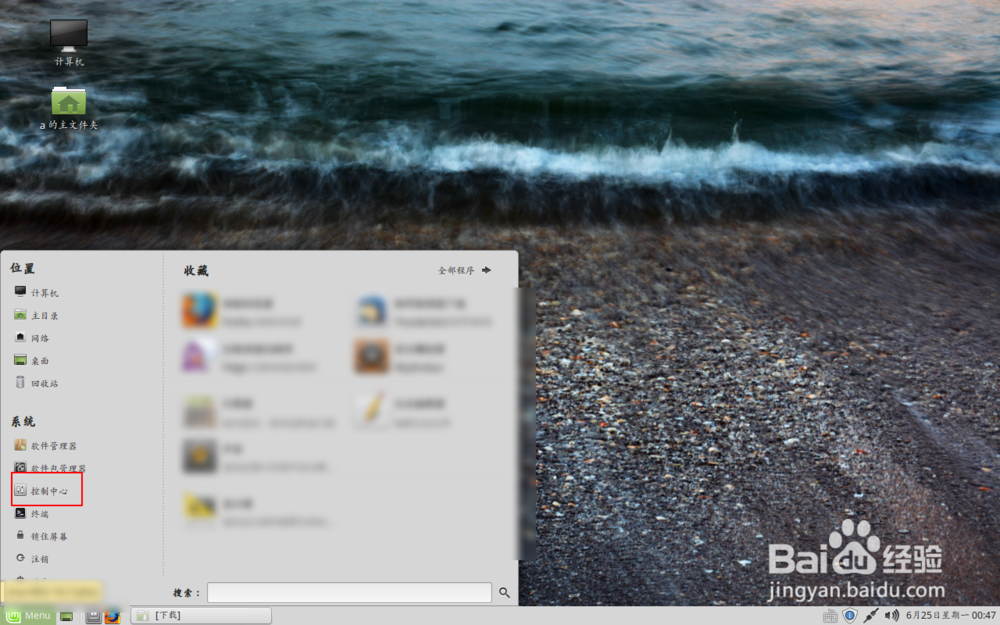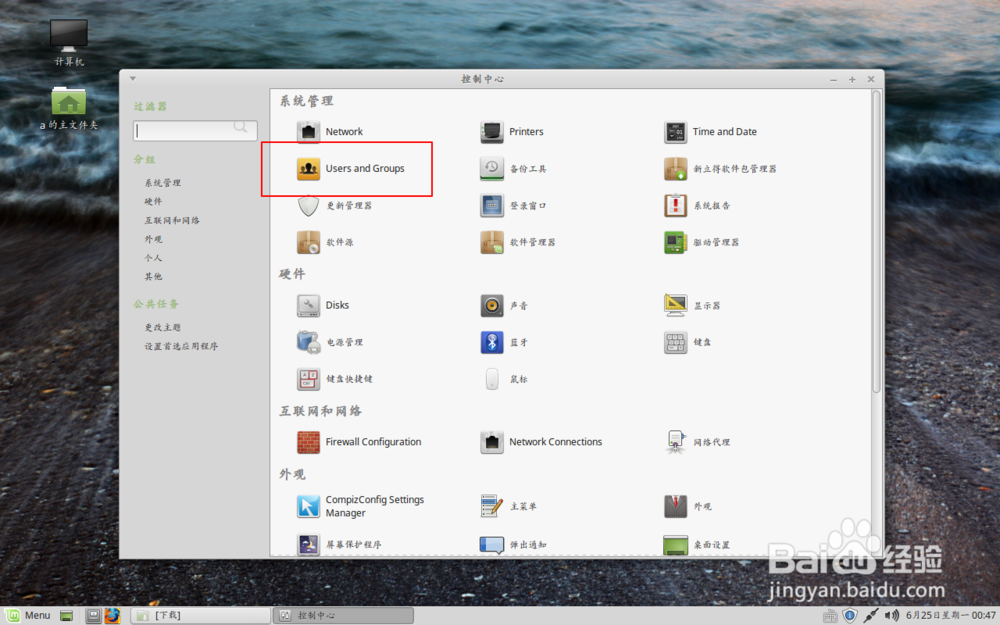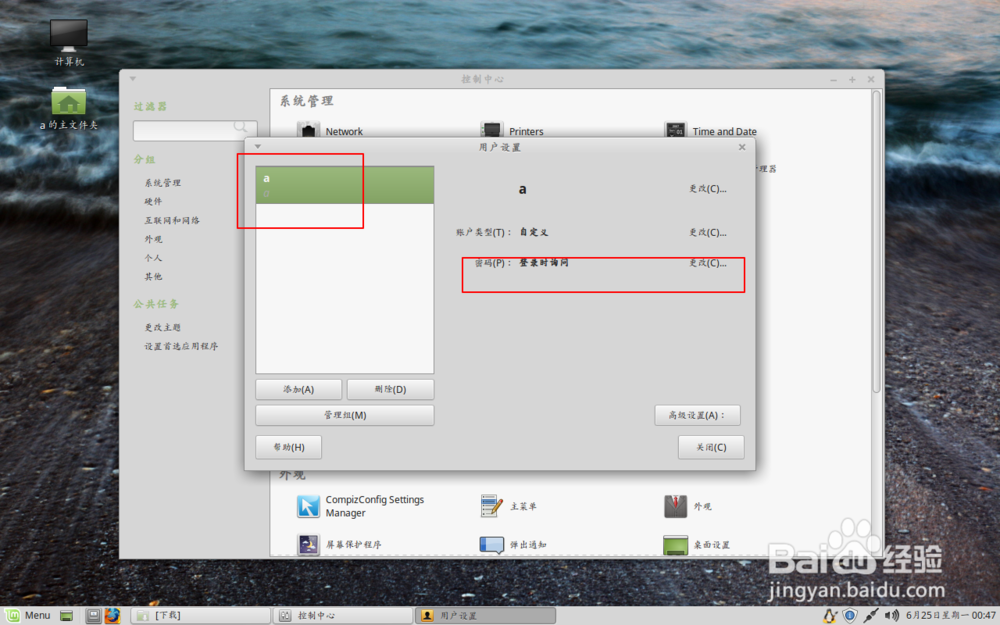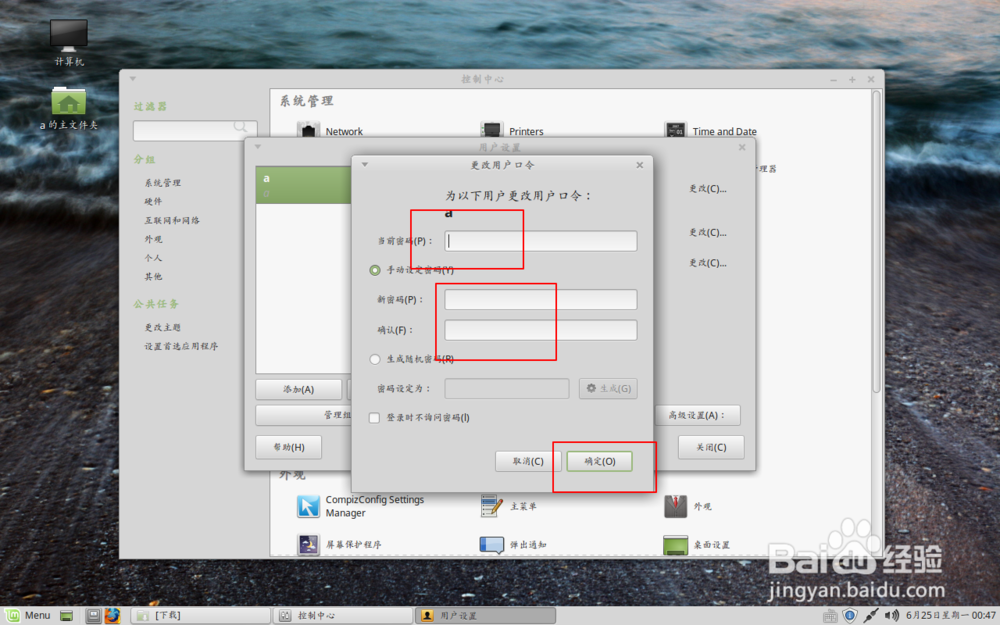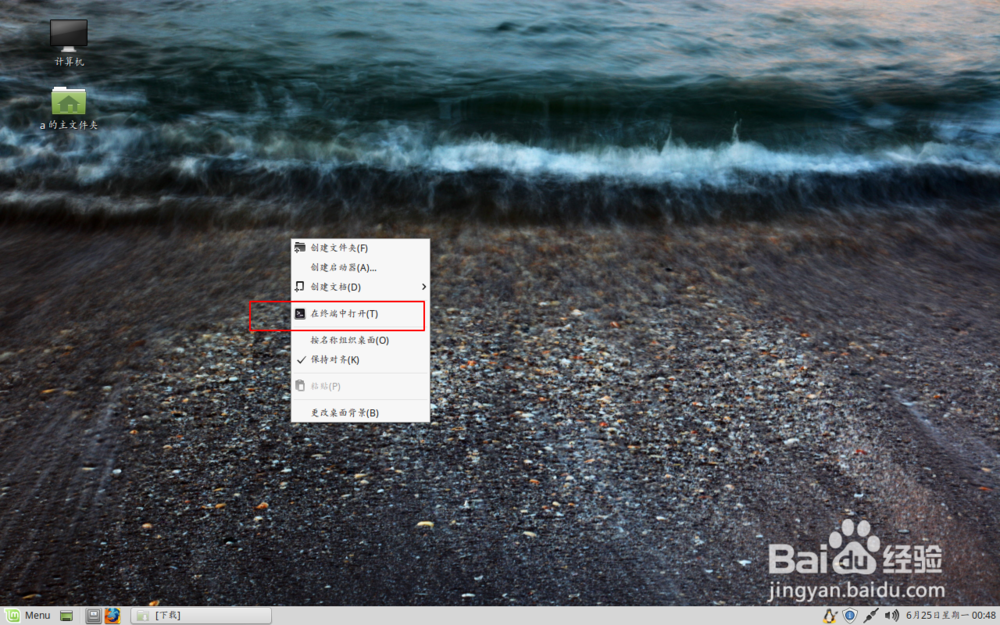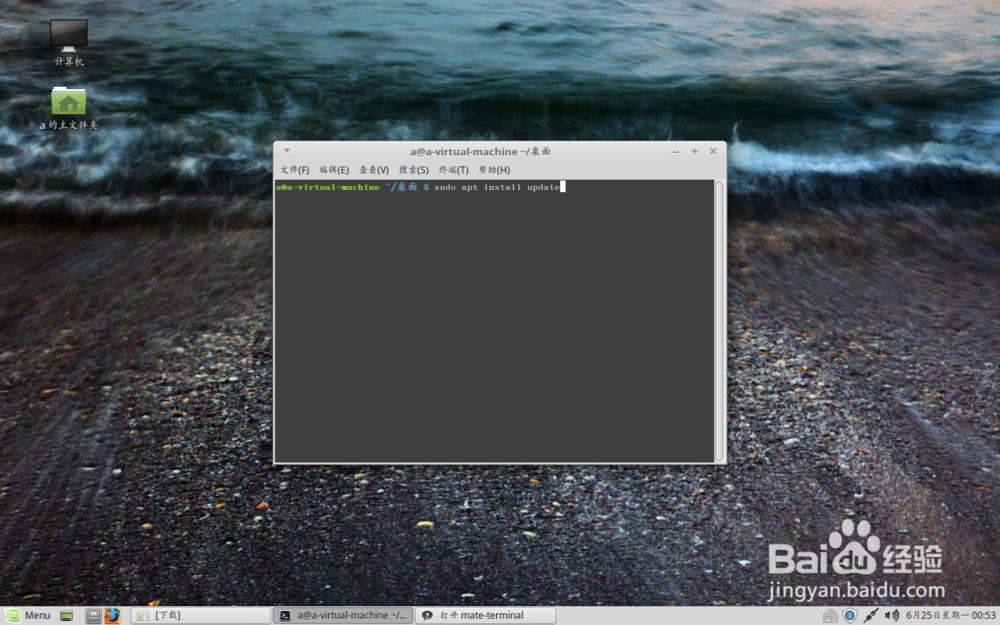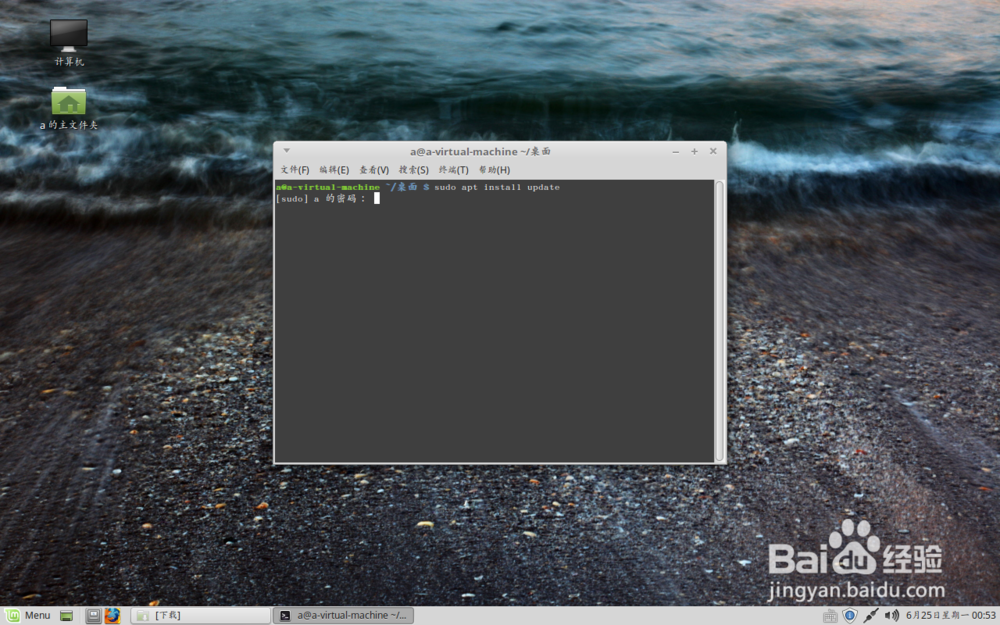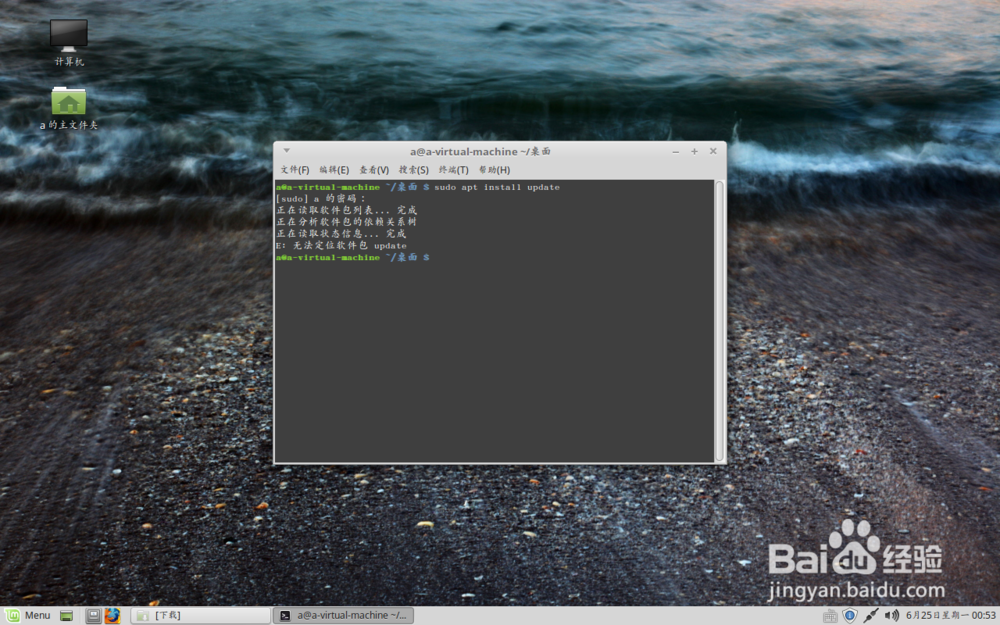linux mint怎样更改管理员密码
1、一定要先点击菜单,点击控制中心。
2、点击这个user group,用户与组,然后选择你当前登录的用户,例如这里的a,然后点击密码下的更改。
3、输入你的旧的管理员密码,输入两次新的管理员密码,密码不可以少于五位数,以及需要数字加英文。然后点击应用即可。
4、此刻我们在桌面右键把终端打开了,然后随便输入一个命令,例如:sudo apt update回车后输入新的密码。
5、看到没有提示密码错误,那么说明了密码修改成了。下次登录就可以使用这个密码进行安装软件。
声明:本网站引用、摘录或转载内容仅供网站访问者交流或参考,不代表本站立场,如存在版权或非法内容,请联系站长删除,联系邮箱:site.kefu@qq.com。
阅读量:27
阅读量:60
阅读量:61
阅读量:37
阅读量:45